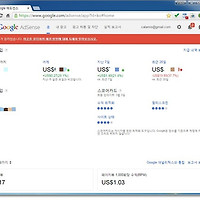Xpress Engine 설치 및 설정방법
아주 오래 전에 홈페이지를 만들기 시작할 때 만난 제로보드는 신세계와도 같았다.
다양한 게시판이 자유자재로 들어가고 멋진 프레임이 만들어지는 걸 보면 신기하기 짝이 없었다.
그리고 그동안 홈페이지 제작 방식에도 많은 변화가 있었다.
특히 워드프레스를 중심으로 홈페이지의 트렌드가 많이 바뀌었다.
제로보드 역시 XE라는 이름으로 바뀌는 등 많은 변화가 있었다.
오랜만에 홈페이지를 만들기 위해 제로보드를 검색해보았지만 찾을 수 없었는데 알고 보니 이름이 바뀐 것이다.
설치방식도 많이 달라졌고 설정하는 방식도 마찬가지였다.
물론나처럼 오랜만에 제로보드를 사용하려는 사용자들은 기본적으로 설치는 가능할 것이다.
하지만 처음 설치하는 초보자들의 경우에는 많은 어려움이 있을 것이다.
그래서 이번에는 XE 설치방법을 포스팅한다.
- XE 설치방법
기본적으로 XE를 다운로드한 후에 FTP에 업로드를 해야 한다. 그 과정은 생략하고 설치하는 방법부터 살펴본다.
1. 설치 언어를 '한국어'로 선택한 후, [다음] 단추를 클릭한다.
2. 사용권 동의에 체크 표시를 한 후, [다음] 단추를 클릭한다.
3. 설치조건을 확인한 후 [설치를 진행합니다.]를 클릭한다.
4. DB를 선택한 후, [다음] 단추를 클릭한다.
5. DB 정보를 모두 입력한 후, [다음] 단추를 클릭한다. 이 단계에서 필요한 각 항목들을 정확하게만 입력하면 설치과정이 어려운 것은 없다.
6. 환경 설정을 한 후 [다음] 단추를 클릭한다. 보통은 그냥 그대로 두고 넘어가면 된다.
7. 관리자 정보를 입력한 후 [완료] 단추를 클릭한다. 이런 정보는 워드나 메모장 등에 따로 적어 보관하는 것이 좋다.
8. XE 기본레이아웃이 적용된 홈페이지가 화면에 나타난다.
사실 기본 홈페이지 레이아웃만 잘 편집해도 멋진 홈페이지를 만들 수 있다.
여기에 다양한 스킨과 위젯을 활용한다면 전문가 못지 않은 홈페이지 제작이 가능하다.
이것이 바로 XE의 매력이다.
'IT > Tip & Tech' 카테고리의 다른 글
| 올레KT기가인터넷 끊길 때 해결하는 방법 (0) | 2015.04.01 |
|---|---|
| 스마트폰에 내컴퓨터 있다 - WOL활용 방법 (0) | 2015.03.31 |
| 드디어 맛보는 달콤한 롤리팝의 세계, 갤럭시노트3 롤리팝 업데이트 설치방법 (0) | 2015.03.19 |
| 블루투스로 갤럭시기어S와 하나되다! (0) | 2015.03.16 |
| 손목위의 스마트 라이프, 갤럭시기어S를 만나다 - 1. 개봉기 및 외관 (0) | 2015.03.14 |
| 구글한테 용돈 받자! - 구글 애드센스 지급 설정 방법 (0) | 2015.03.05 |
| 구글 크롬 팝업 광고창 제거하기 - Ads by UniDeals, UniDuealsoa 해결 방법 (1) | 2015.03.02 |
| 문자메시지 백업 및 복구 방법 - SMS Backup & Restore (0) | 2015.02.26 |
| find S파인더! - 갤럭시노트4 후기 (0) | 2015.02.17 |
| 원격제어의 최고봉, 팀뷰어(TeamViewer) - 팀뷰어 설치기방법 (0) | 2015.02.05 |